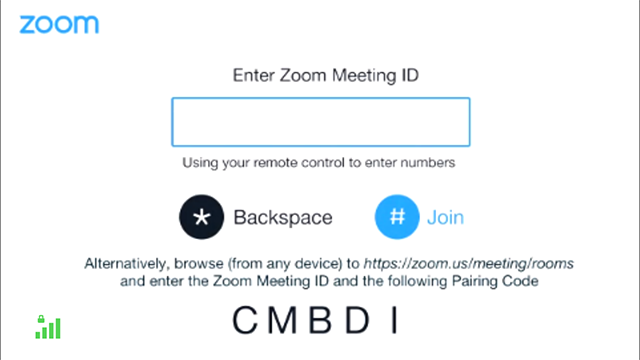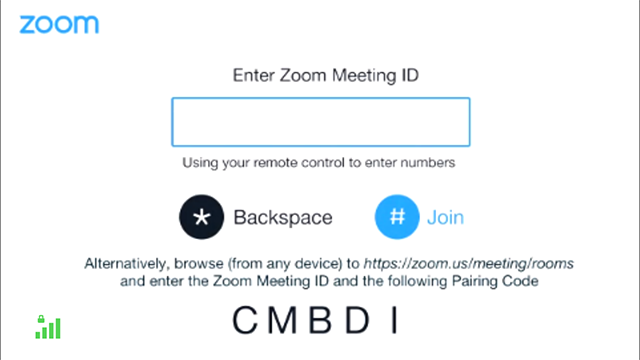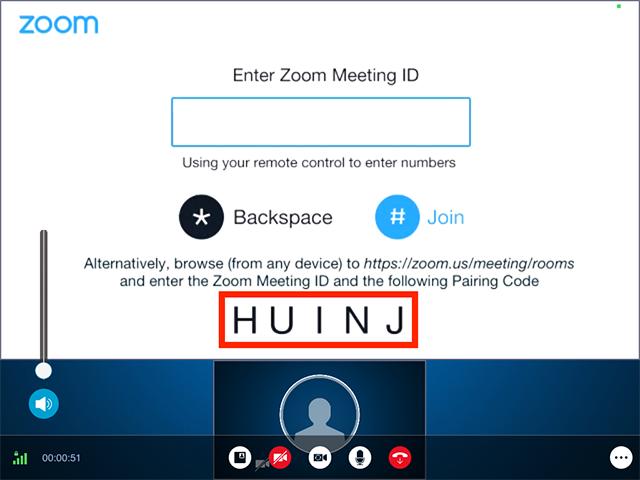Per Kopplung beitreten
Überblick
Mit der Kopplungsfunktion können Sie ein SIP/H.323-Gerät mit einem Zoom Meeting verbinden, ohne die Meeting-ID des Geräts eingeben zu müssen.
In diesem Artikel:
Voraussetzungen
- Cloud Room Connector für Ihr Konto aktiviert
- Host-Benutzer muss lizenziert sein
- Host-Berechtigungen für das Meeting
Kopplung vom Zoom Desktop Client
- Wählen Sie die IP-Adresse (in der Meeting-Einladung oder auf Ihrer Cloud Room Connector-Seite) des H.323- oder SIP-Geräts aus, um den Begrüßungsbildschirm aufzurufen.
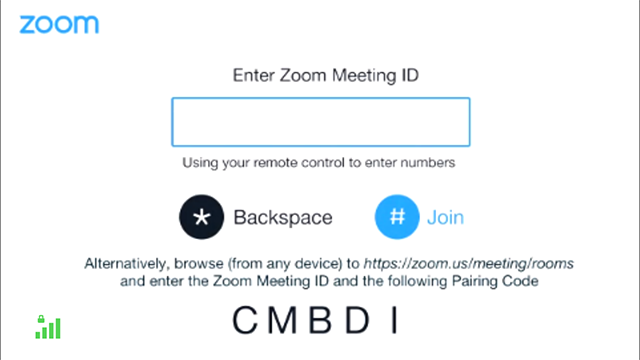
- Nehmen Sie über den PC- oder Mac-Client an einem Meeting teil oder starten Sie ein Meeting.
- Klicken Sie in den Bedienelementen für Hosts auf die Schaltfläche Invite (Einladen).

- Wählen Sie die Registerkarte Invite a Room System (Raumsystem einladen) aus.

- Geben Sie den Kopplungscode ein, der auf dem Begrüßungsbildschirm des SIP/H.323-Geräts angezeigt wird.

- Klicken Sie auf Einladen.
Kopplung von der Zoom-Website (ohne das Meeting zu starten)
- Wählen Sie die IP-Adresse (in der Meeting-Einladung oder auf Ihrer Cloud Room Connector-Seite) des H.323- oder SIP-Geräts aus, um den Begrüßungsbildschirm aufzurufen.
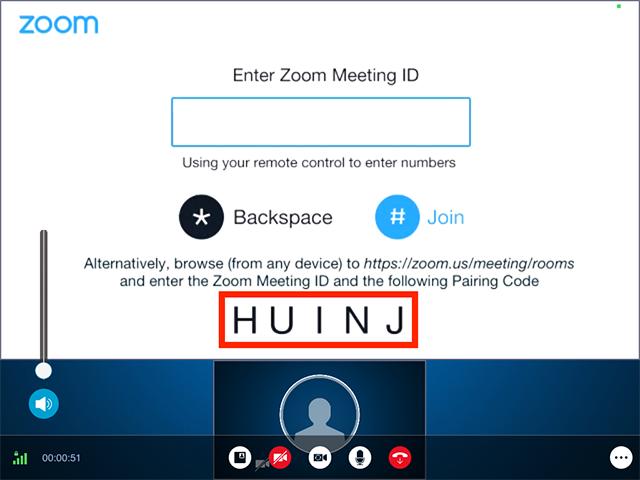
- Melden Sie sich im Zoom Web Portal an.
- Klicken Sie auf Meetings.
- Wählen Sie Join a meeting from an H.323/SIP room system (Von einem H.323/SIP-Raumsystem aus an einem Meeting teilnehmen).

- Geben Sie die Meeting-ID und den Kopplungscode ein.

- Klicken Sie auf Connect (Verbinden).
Koppeln eines Codec mit einem Meeting als Admin
- Melden Sie sich als Admin im Zoom Web Portal an.
- Klicken Sie auf User Management (Benutzerverwaltung) und dann auf Users (Benutzer).
- Suchen und klicken Sie auf die E-Mail-Adresse des Benutzers, dem das Meeting gehört.

- Klicken Sie auf Meetings und dann auf Upcoming Meetings (Bevorstehende Meetings).

- Klicken Sie auf Pairing (Kopplung) neben dem Meeting, dem das Codec beizutreten versucht.

- Geben Sie den Kopplungscode ein, der auf dem Bildschirm des Codec angezeigt wird.

- Klicken Sie auf Connect (Verbinden).